Så här hittar du WiFi-lösenord i Windows 10

Det kan komma en tid att du kan glömma lösenordet för din Wi-Fi-anslutning. Eller det kan hända att din familjemedlem eller kontorskollega har anslutit till den trådlösa anslutningen, men har glömt att dela lösenordet med dig. Vid sådana tillfällen, om du behöver hitta WiFi-lösenordet, då kan du göra det via kontrollpanelen eller genom att använda kommandotolken.
Hitta WiFi-lösenord i Windows 10
Hitta WiFi-lösenord via Kontrollpanelen
Öppna WinX-menyn genom att öppna Kontrollpanelen> Nätverks- och delningscenter. Klicka här på Anslutningen WiFi länk.
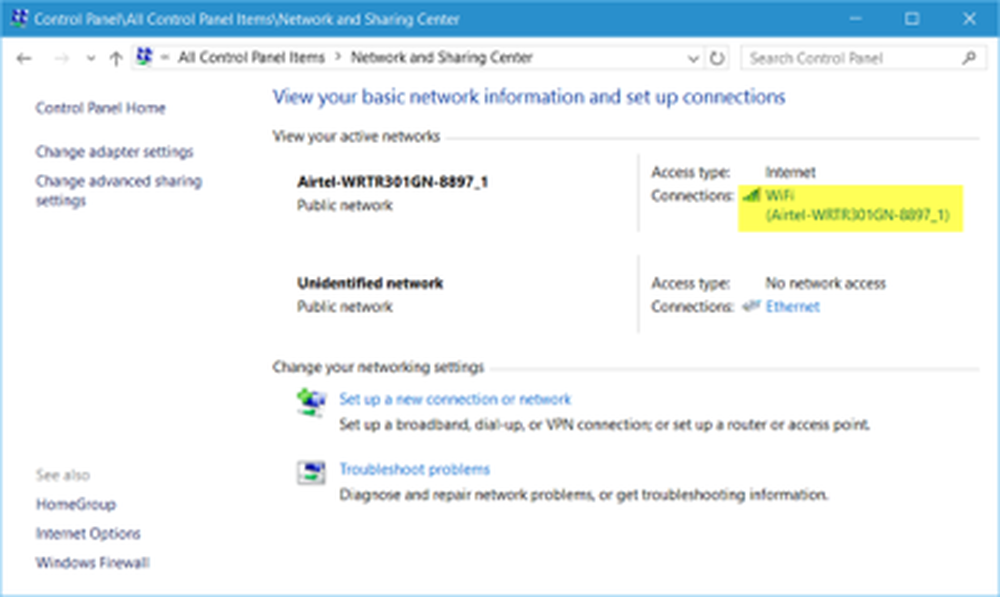
De WiFi Status rutan öppnas. Klicka på Egenskaper knappen för att öppna Egenskaper för trådlöst nätverk låda. Här under säkerhet fliken, välj Visa karaktärer check-box.
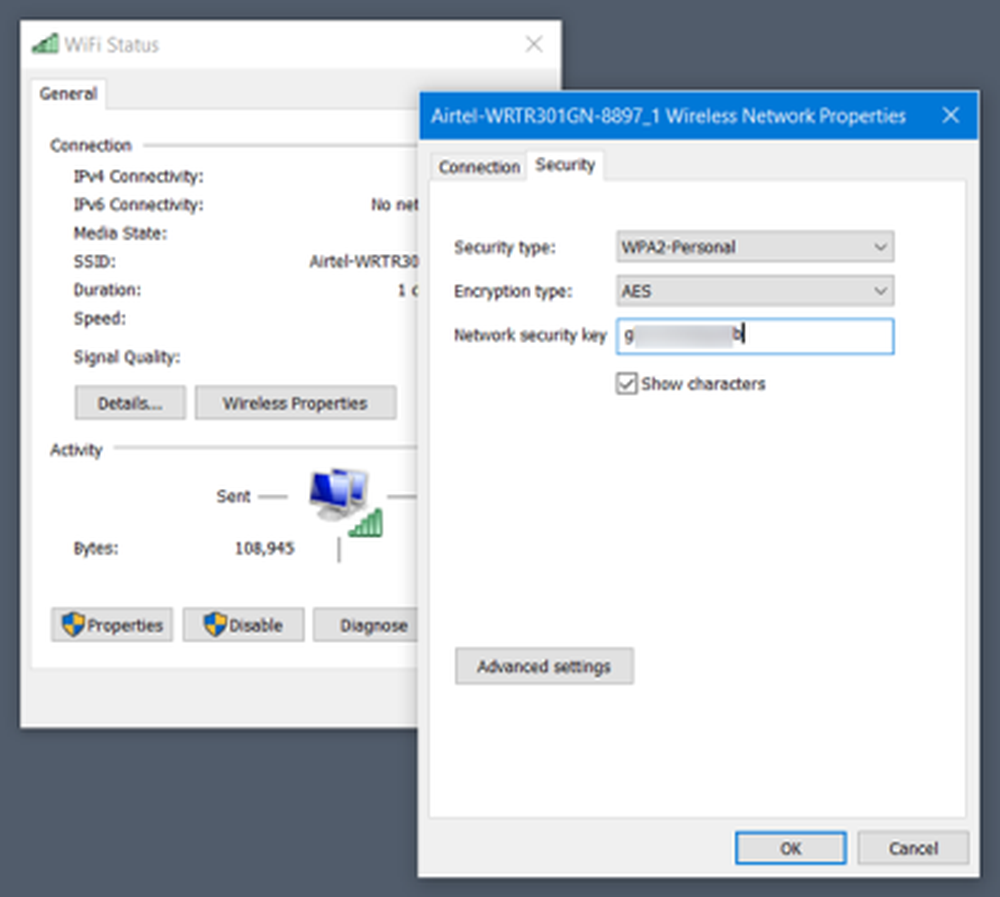
Lösenordet kommer att vara synligt mot Nätverkssäkerhetsnyckel kolumn.
Hitta Wi-Fi-lösenord med kommandotolken
Du kan också använda kommandotolken för att hitta WiFi-knappen. För att göra det, välj Kommandoprompt från WinX-menyn, skriv följande och tryck på Enter:
netsh wlan visa profilnamn = YOURWIFINAME key = clear
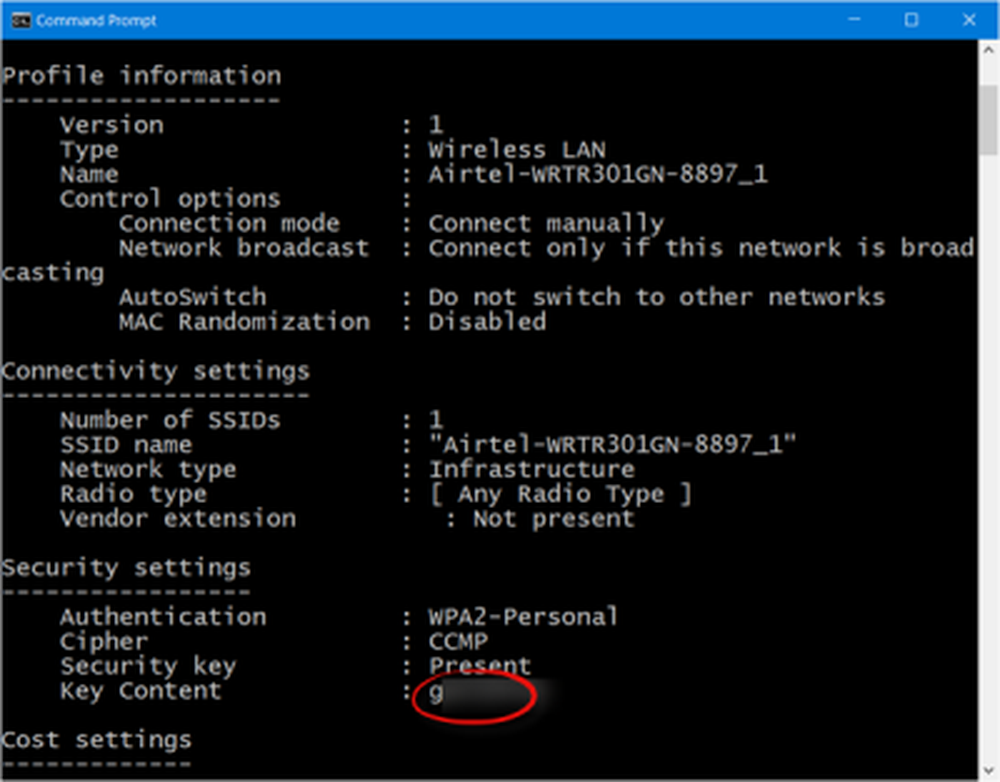
Här, i stället för DIN WINDOWINAME, måste du skriva in namnet på din WiFi-anslutning.
Du kommer då att kunna se WiFi-lösenordet under Säkerhetsinställningar> Huvudinnehåll.
Lita på det här fungerar för dig!
Hur man uppdaterar säkerhetsnyckel för WiFi-nätverket i Windows kan också intressera dig för några.



